- Pode causar muito estresse não poder fazer upload de arquivos para o iCloud a partir do Mac.
- Você definitivamente deveria pensar em mudar seu armazenamento para o pCloud.
- Se você deseja acessar guias Mac mais práticos, confira nosso Mac Fix Hub.
- Não hesite em marcar nosso extenso página Mac para obter informações mais atualizadas sobre este assunto.

inteiro é um veterano quando se trata de segurança do Mac, trazendo a você recursos de segurança bem pesquisados e testados para proteger seu Mac contra malware e ameaças cibernéticas.
Aqui estão as características mais importantes:
- Proteção avançada antivírus e PUP
- VPN com tráfego criptografado ilimitado
- Backup automático de arquivos essenciais
- Utilitário de limpeza, para acelerar o seu Mac
- Recurso de controle dos pais
Proteja seu Mac com Intego!
O iCloud é uma ótima maneira de fazer backup de seus arquivos, mas e se você não puder enviar arquivos para o iCloud a partir do seu Mac?
Isso pode ser um grande problema e impossibilitar o backup de seus dados; no entanto, existe uma maneira de corrigir isso.
O que posso fazer se o upload do Mac para o iCloud não estiver funcionando?
1. Faça uma pequena alteração nos arquivos
Se um determinado documento não estiver sendo carregado no iCloud do seu Mac, basta fazer uma pequena alteração nele. Simplesmente abra o arquivo que está parado no upload, faça uma pequena alteração e salve o arquivo.
Depois de fazer isso, você forçará o upload desse arquivo. Como alternativa, você também pode tentar renomear o arquivo e ver se isso ajuda. Esta é uma solução simples se você tiver vários arquivos presos, então não deixe de experimentá-la.
2. Desative temporariamente a sincronização de arquivos
- Abra o Maçã menu e escolha Preferências do Sistema.
- Clique em iCloud, em seguida, clique em Opções próximo ao iCloud Drive.
- Desativar Pastas de Área de Trabalho e Documentos (você também pode desativar outras opções).
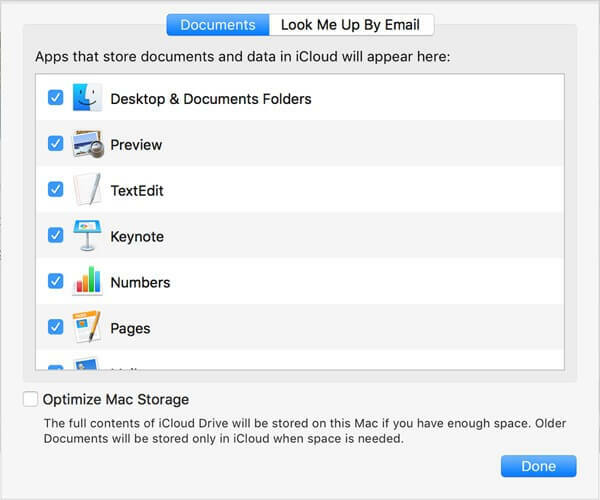
- Salve as alterações e aguarde alguns minutos.
- Depois de fazer isso, ative esses recursos novamente.
3. Use o Terminal para redefinir o iCloud
- Abra o terminal.
- Execute os seguintes comandos:
pássaro matador
cd ~/Biblioteca/Suporte de aplicativos
rm -rf CloudDocs
3. Reinicie o seu Mac.
Observação: Depois que o Mac for reiniciado, a sincronização deve começar a funcionar novamente. Você pode verificar o status da sincronização usando o seguinte comando: brctl log -w
4. Mudar para outra plataforma de nuvem
Até agora provavelmente era conveniente usar o iCloud porque era facilmente acessível, mas você não deve se contentar com menos só porque está lá.
Se o iCloud começar a causar problemas como não carregar seus arquivos do Mac, sugerimos fortemente que você altere seu armazenamento para pCloud, simplesmente por ser muito mais confiável, mas também por seus recursos extras.
Esta solução é realmente forte quando se trata de proteger seus arquivos porque usa criptografia AES de 256 bits e cada um de seus arquivos tem 5 cópias em servidores diferentes para que você possa ter certeza de que nada será perdido.
O pCloud pode ser usado em várias plataformas e sincroniza umautomaticamente. Quanto à interconectividade, ele pode fazer backup de seus arquivos de várias plataformas online como Facebook, Instagram, Dropbox e outras.
Você pode lançar qualquer arquivo nesta plataforma porque ela suporta qualquer tamanho de arquivo, não importa o tamanho.
⇒Obter pCloud
Confira seus 2 planos de 500 GB e 2 TB com a opção de receber seu dinheiro de volta se mudar de ideia.
Esperamos que essas soluções tenham ajudado você a resolver o problema de o iCloud não carregar seus arquivos do Mac.
Deixe-nos um comentário na seção dedicada abaixo para nos dizer como você se sente sobre este guia.
Perguntas frequentes: saiba mais sobre o upload do iCloud no Mac
- Como faço para interromper o upload do iCloud no Mac?
Para interromper o upload do iCloud no Mac, você precisa desmarcar a caixa ao lado do Opção de Pasta de Trabalho e Documentos.
- Como faço upload de fotos do meu Mac para o iCloud?
Para carregar fotos do Mac, marque a caixa ao lado da opção Biblioteca de fotos do iCloud no aplicativo Fotos. Se os arquivos não estiverem sendo carregados, corrija o problema com isso excelente guia.
- A unidade iCloud usa espaço no meu Mac?
A unidade iCloud não ocupa nenhum espaço em seu disco rígido além do tamanho real do aplicativo.
Nota do editor: Este post foi publicado originalmente em maio de 2020 e desde então foi renovado e atualizado para frescor, precisão e abrangência.
![Siri não consegue me ouvir no Mac [Correção completa] • MacTips](/f/26514b009fd12181107075975425f237.jpg?width=300&height=460)

